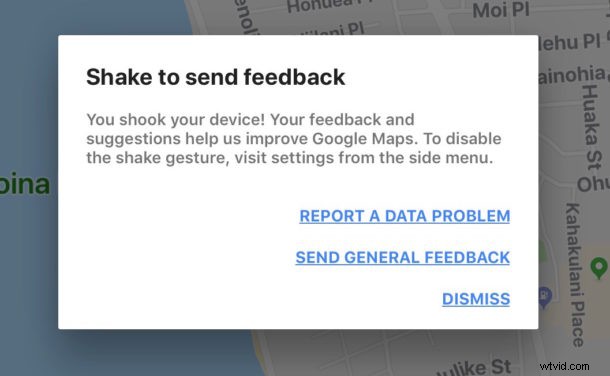
Už jste někdy používali Mapy Google na iPhonu nebo iPadu a všimli jste si malé vyskakovací zprávy s upozorněním „Zatřesením odešlete zpětnou vazbu – Zatřásli jste zařízením! Vaše návrhy zpětné vazby nám pomáhají zlepšovat Mapy Google.“ s možnostmi nahlásit problémy s daty, odeslat zpětnou vazbu nebo zrušit upozornění. Někdy mohou uživatelé Map Google na iPhonu nebo iPadu náhodně spustit funkci „Zatřesením odešlete zpětnou vazbu“ nebo mohou neúmyslně spustit toto upozornění místo typické funkce „Zatřesením vrátit zpět“ na iPhonu a iPadu.
Pokud nechcete, aby se v Mapách Google pro iOS zobrazovalo upozornění „Zatřesením odešlete zpětnou vazbu“, tento článek vám ukáže, jak to vypnout.
Jak v Mapách Google pro iOS zakázat „zatřesením odešlete zpětnou vazbu“
- Otevřete aplikaci Mapy Google a potom klepněte na tlačítko se třemi čarami v levém horním rohu
- Nyní klepnutím na ikonu ozubeného kola otevřete Nastavení v Mapách Google
- Vyhledejte přepínač „Zatřesením odešlete zpětnou vazbu“ a přepněte jej do polohy VYPNUTO, abyste tuto funkci deaktivovali v Mapách Google pro iOS
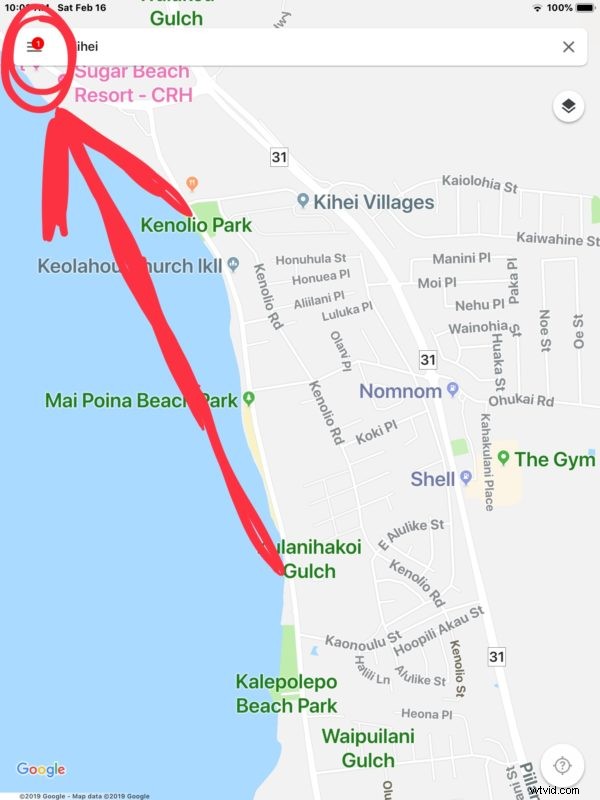
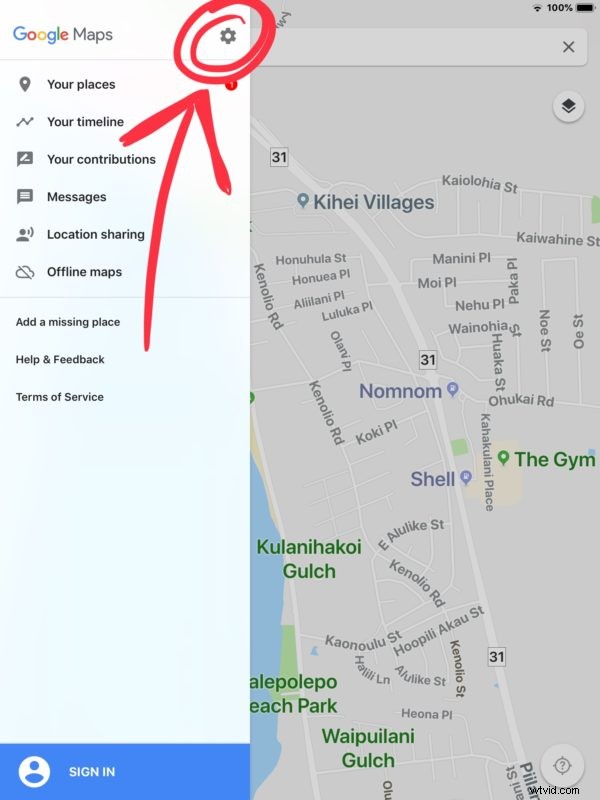
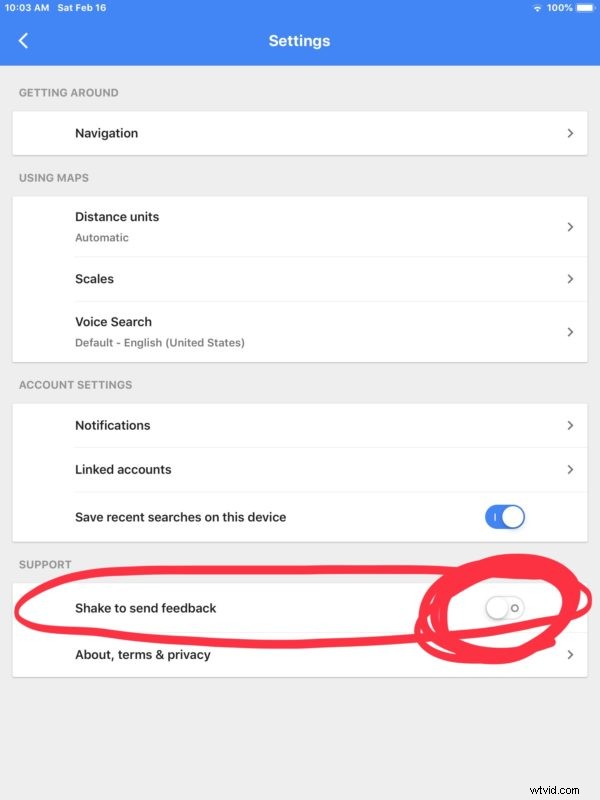
Jakmile je funkce vypnuta, zatřesení iPhonem, iPadem nebo iPodem touch již na obrazovce nespustí výstražnou zprávu „Zatřesením odešlete zpětnou vazbu“.
Pokud deaktivujete možnost „Zatřesením odeslat zpětnou vazbu“ v Mapách Google místo toho, když zařízení zatřesete, bude mít za následek spuštění funkce Zatřesením zpět a Opakovat v iOS, pokud jste samozřejmě vy nebo někdo jiný nezakázali zatřesením zpět v iOS na iPhonu nebo iPad.
Zda toto chcete vypnout nebo nechat zapnuté, pravděpodobně závisí na tom, jak používáte Mapy Google a jak často úmyslně či neúmyslně vyvoláte dialogové okno se zpětnou vazbou. Z velké části by se nemělo spustit náhodně, i když pokud používáte iPhone nebo iPad na mimořádně hrbolaté silnici nebo terénu (jako je těžký neodhrnutý sníh, špatně udržovaná zimní cesta s hrbolatými ledovými kolejemi, nezpevněná lesní cesta nebo nějaké 4 ×4 trail), pak se v aplikaci Mapy Google v systému iOS může zobrazit výstražná zpráva, když to není neočekávané – zvláště pro tyto situace bude pravděpodobně přínosem vypnutí této funkce, pokud to považují za frustrující.
Ale pokud jedete kolem a v Mapách Google pro iOS uvidíte toto:
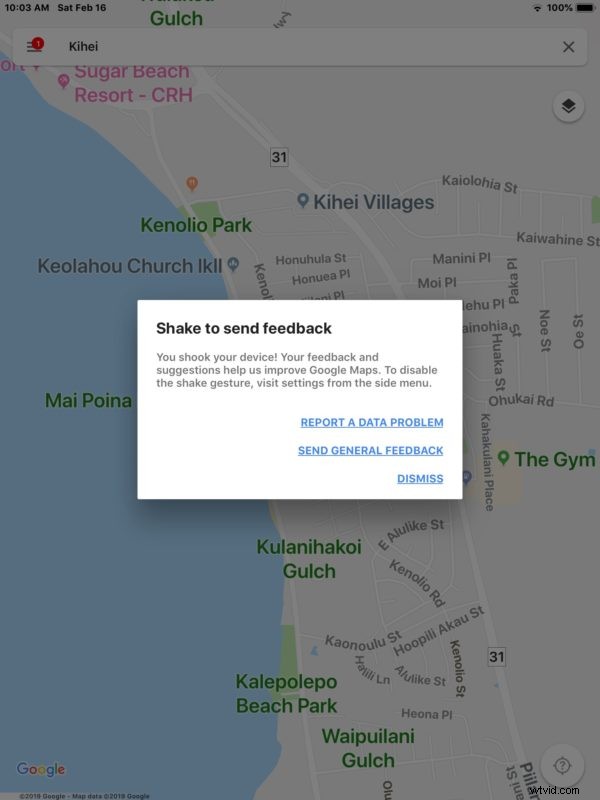
A už to nechcete vidět, teď víte, jak to vypnout!
